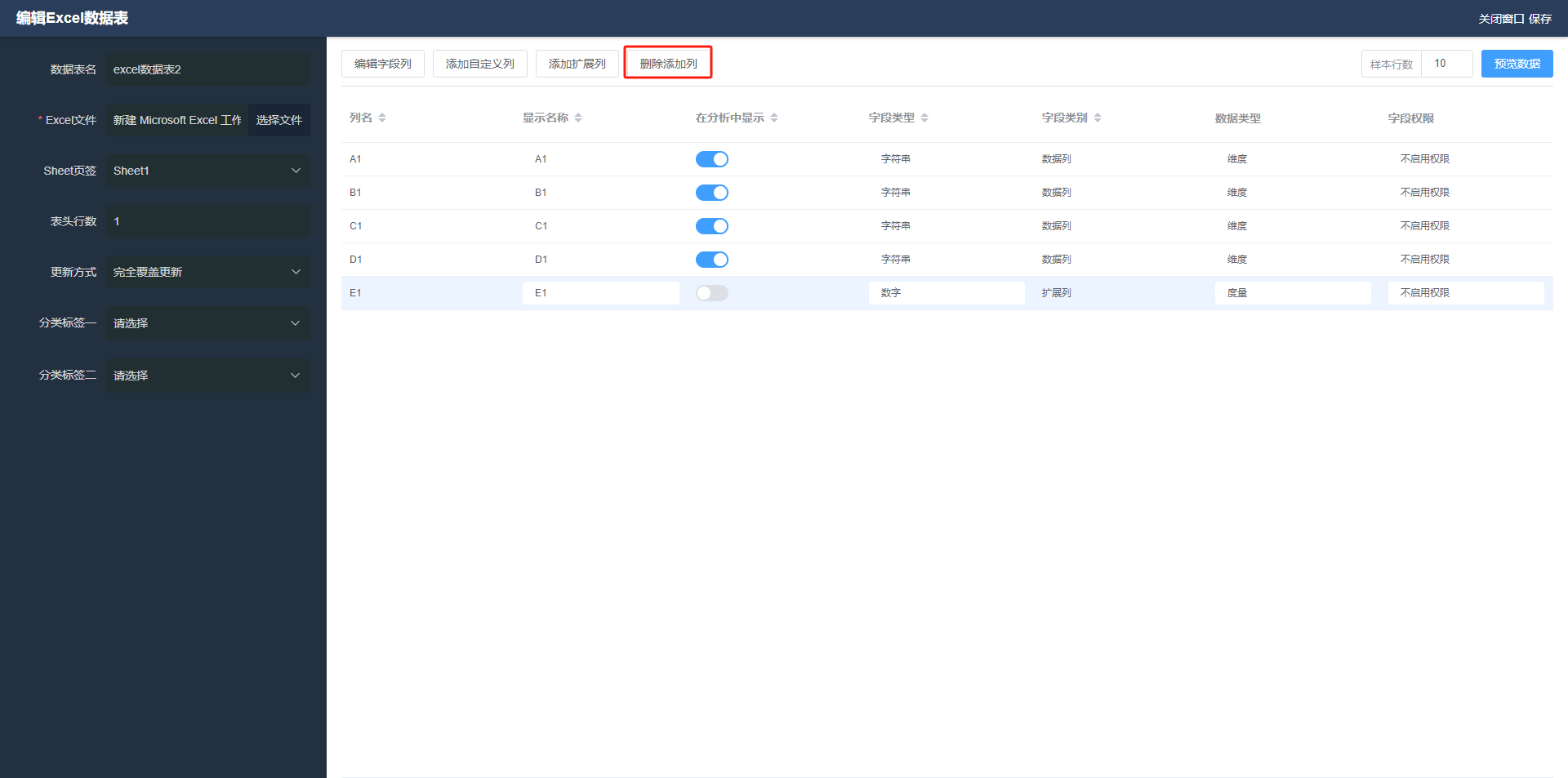Excel数据管理
宋青青 于2024/05/15 10:53:33创建
夏宏睿 于2025/09/23 13:55:56修改
展开目录
## 一、产品模块概述 ### 1.概述 FastBI的数据管理模块确实支持用户从本机导入Excel文件,并对其进行操作和计算。具体步骤通常包括以下几个环节: 1. **导入Excel数据**:在FastBI的数据管理模块中,用户可以通过上传功能将本地的Excel文件导入到系统中。这通常通过点击“导入数据”或者类似的按钮来实现,并选择对应的Excel文件进行上传。 2. **数据预览与编辑**:导入Excel文件后,用户一般可以在界面上预览数据内容,并进行一定的编辑工作,比如修改列名、删除不需要的行或列等。 4. **数据计算**:在数据导入后,用户可以对数据进行各种计算操作,如求和、平均值、最大值、最小值等,也可以对数据进行时间类、文本类、逻辑类等进行计算。 5. **数据关联**:如果需要与其他数据源进行整合分析,用户还可以将导入的Excel数据与其他数据库表进行关联,实现跨数据源的分析。 6. **数据保存与报表生成**:处理完成后,用户可以保存处理过的数据,并根据这些数据生成报表或仪表盘,以便进一步的分析和决策支持。 通过以上步骤,用户可以方便地将Excel文件中的数据整合进FastBI,进行更加深入的数据分析和管理。这样的功能特别适用于那些初步收集和处理大量数据的场景,以及需要进行混合不同数据来源的业务分析。 ### 2.产品模块入口 点击【数据连接】-【Excel数据管理】即可Excel数据管理。 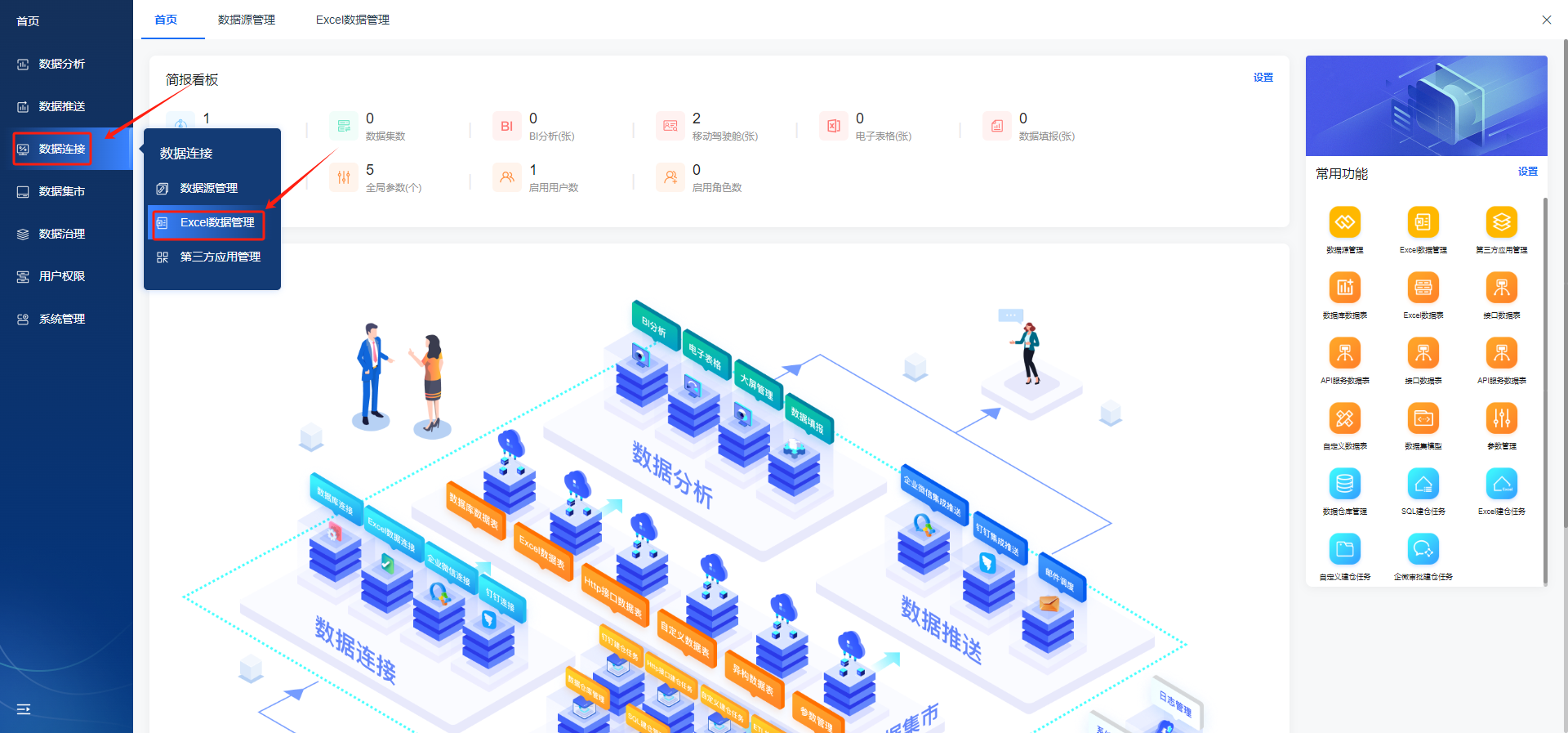 ## 二、产品模块使用 ### 1. 新建Excel数据表 点击【Excel数据表】按钮 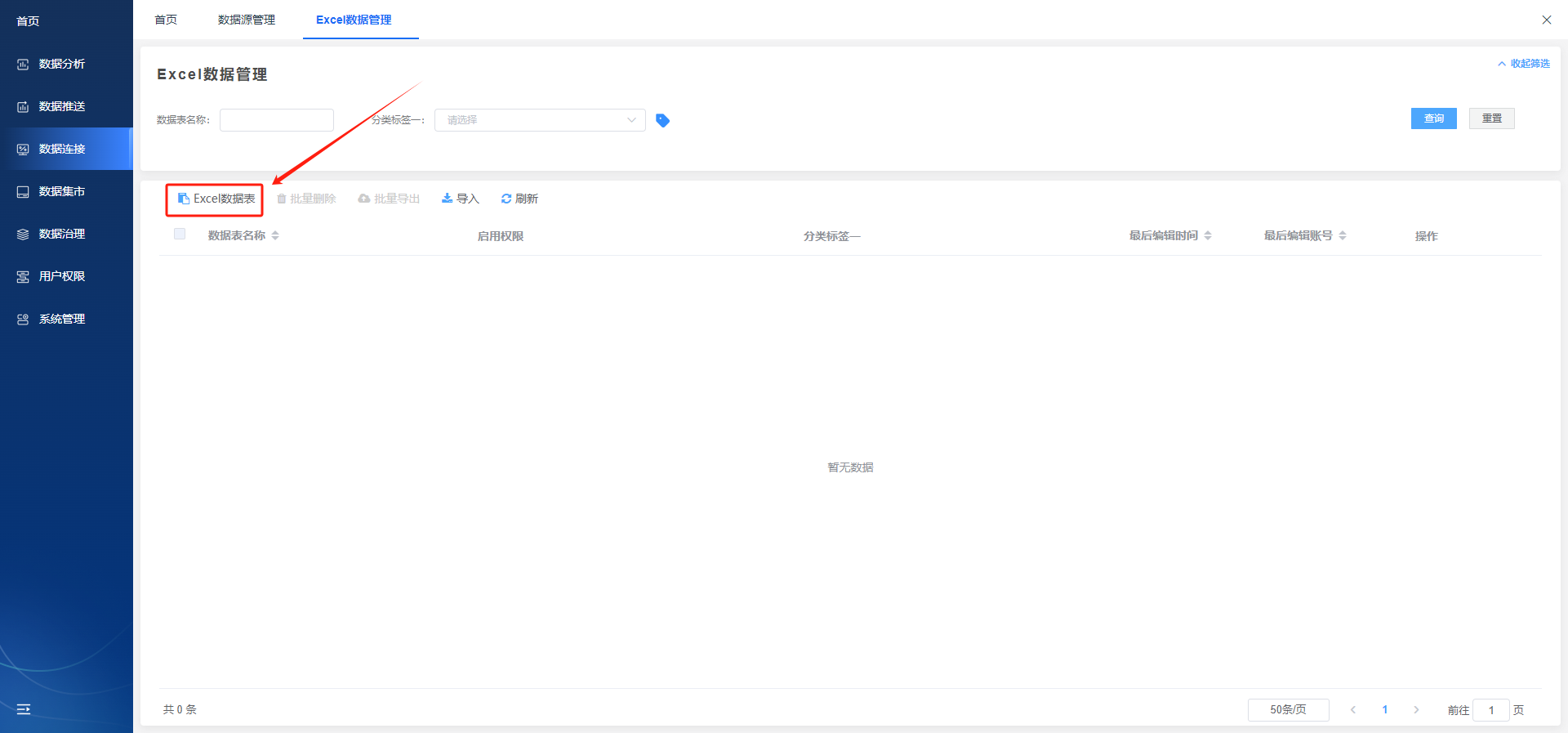 在Excle数据表中填写【数据表名】、选择【Excel文件】、【Sheet页签】、【表头行数】、【更新方式】、【分类标签一】、【分类标签二】 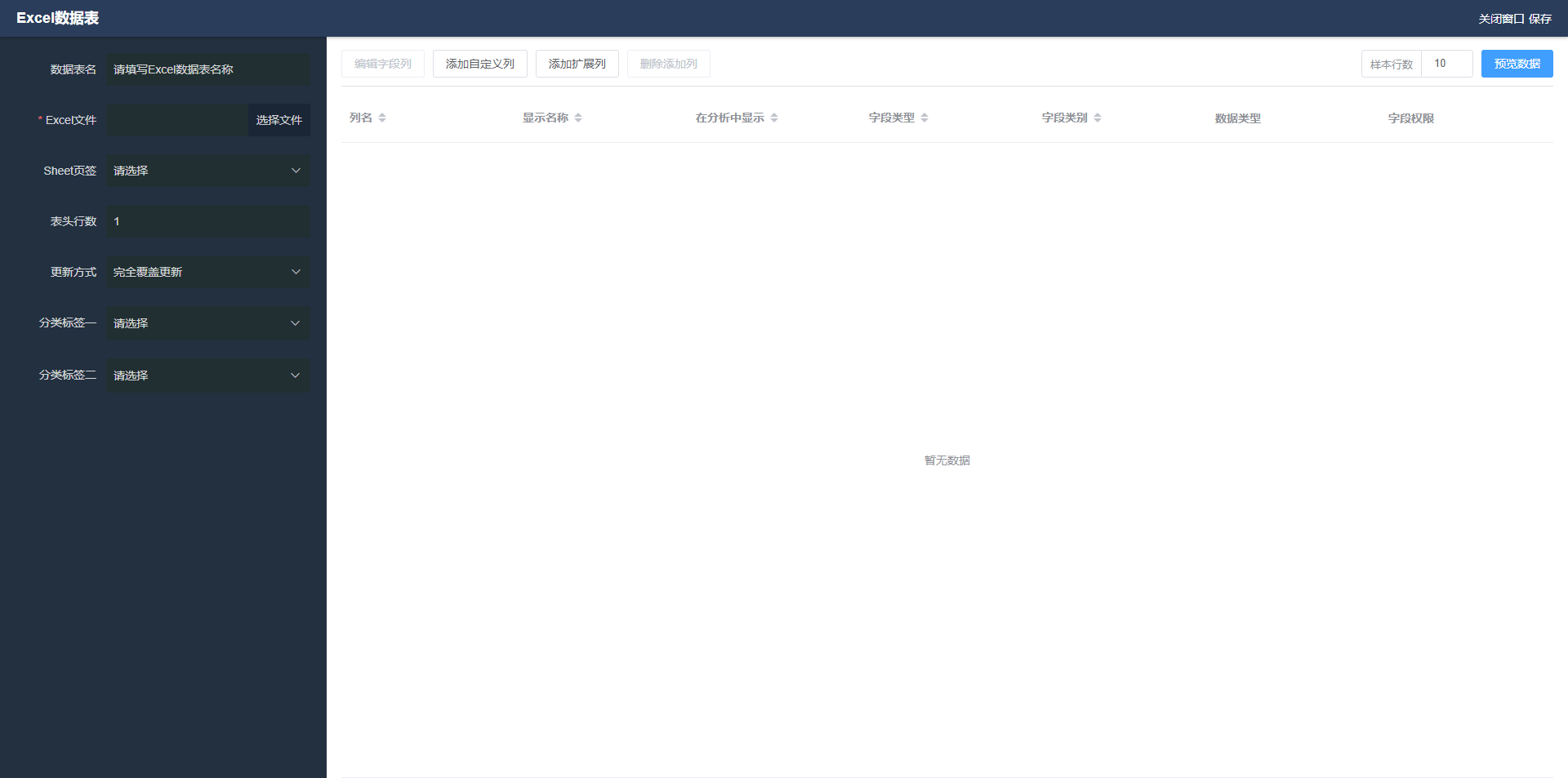 在【任务基础】中可设置如下内容 - 数据表名:自定义数据表名即可 - Excel文件:点击【选择文件】选择目标Excel文件即可。 - Sheet页签:根据Excel文件中的页签选择想要的表格 - 表头行数:根据需求设置表头行数 - 更新方式:根据需求选择更新方式 - 分类标签一:可根据需求设置分类标签一 - 分类标签二:可根据需求设置分类标签一 ### 2. 编辑 选择想要编辑的数据表,点击【编辑】按钮或数据表名称即可。 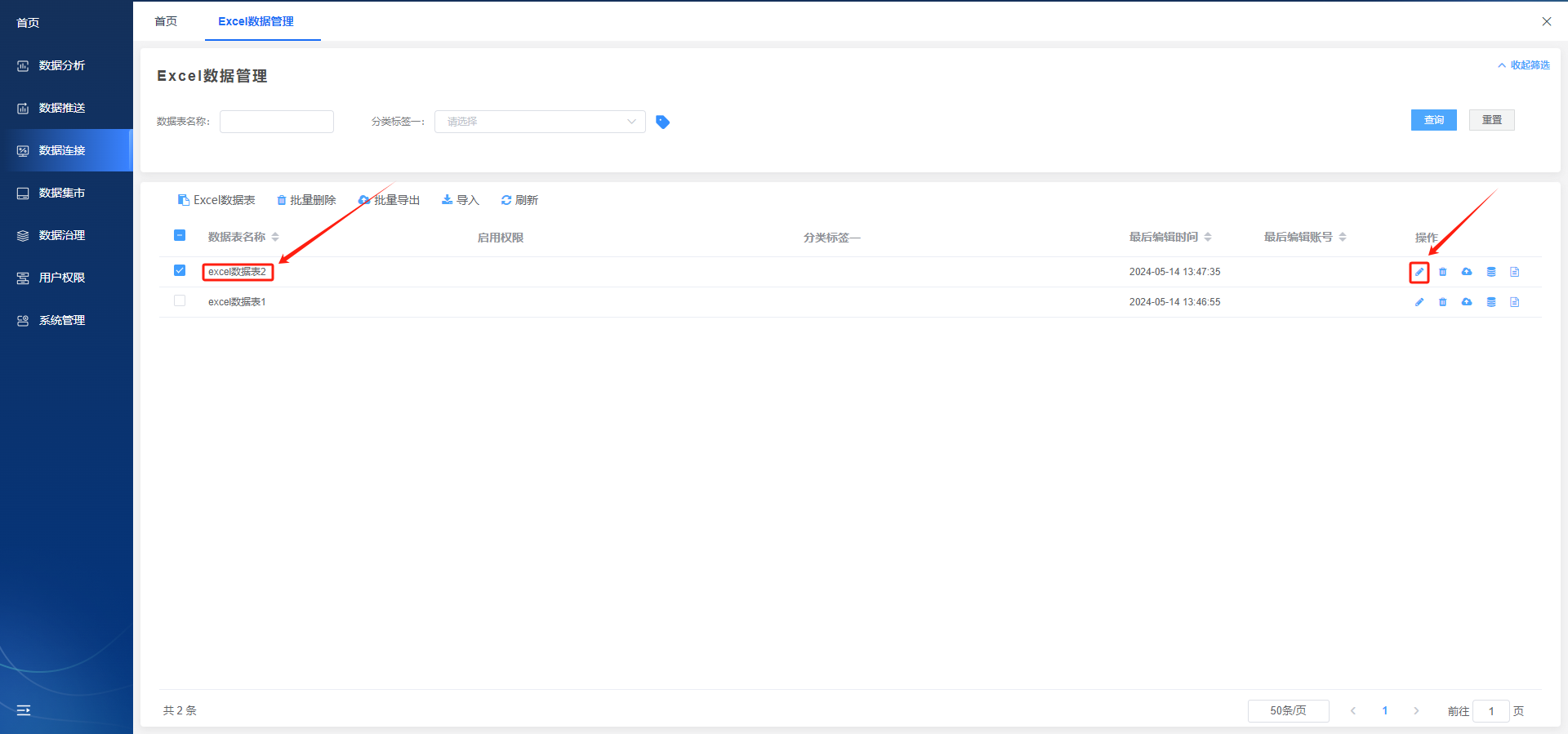 在【编辑Excel数据表】中进行编辑,编辑完成后点击【保存】按钮即可。 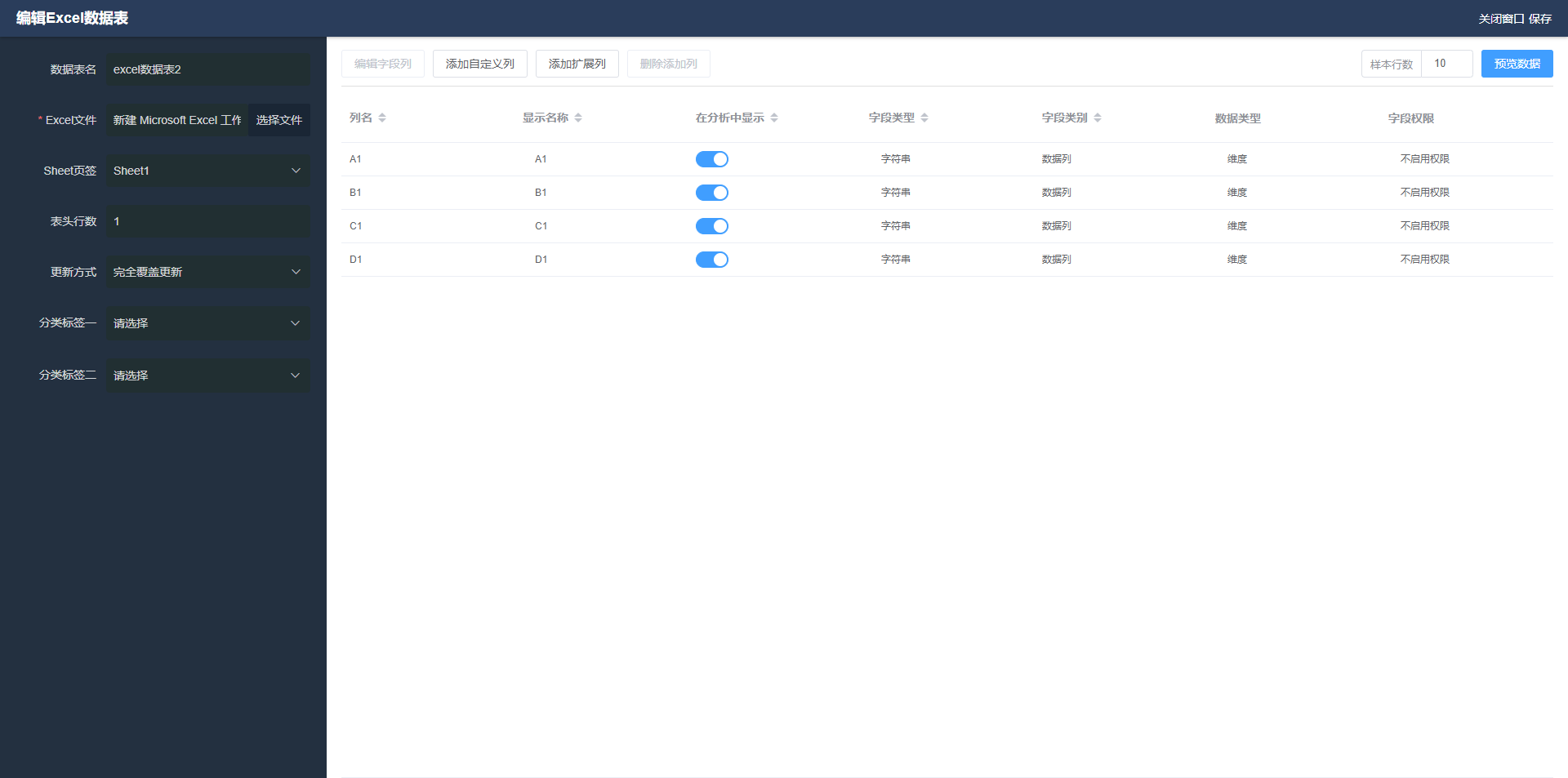 ### 3. 批量删除 选择想要操作的数据表。 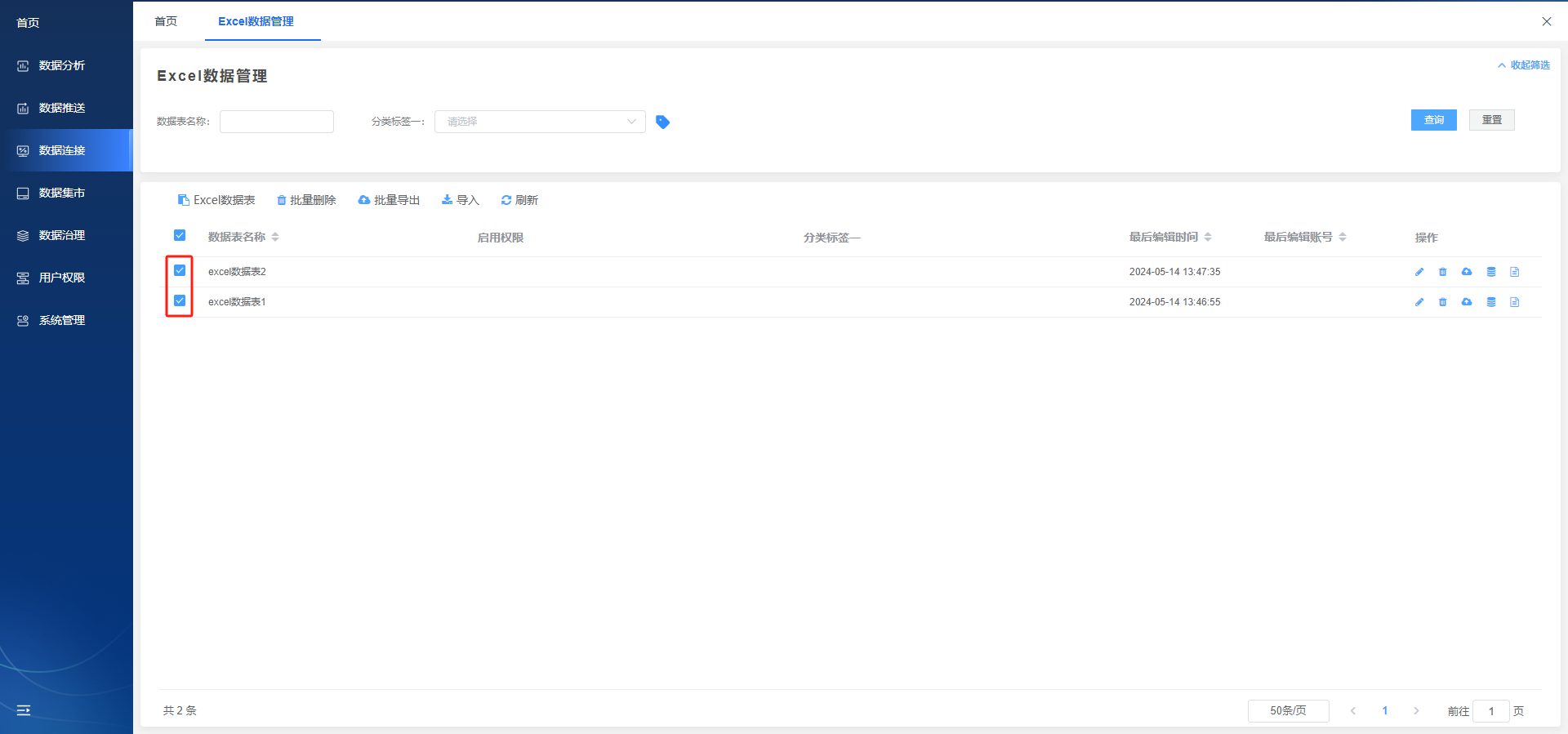 点击【批量删除】。 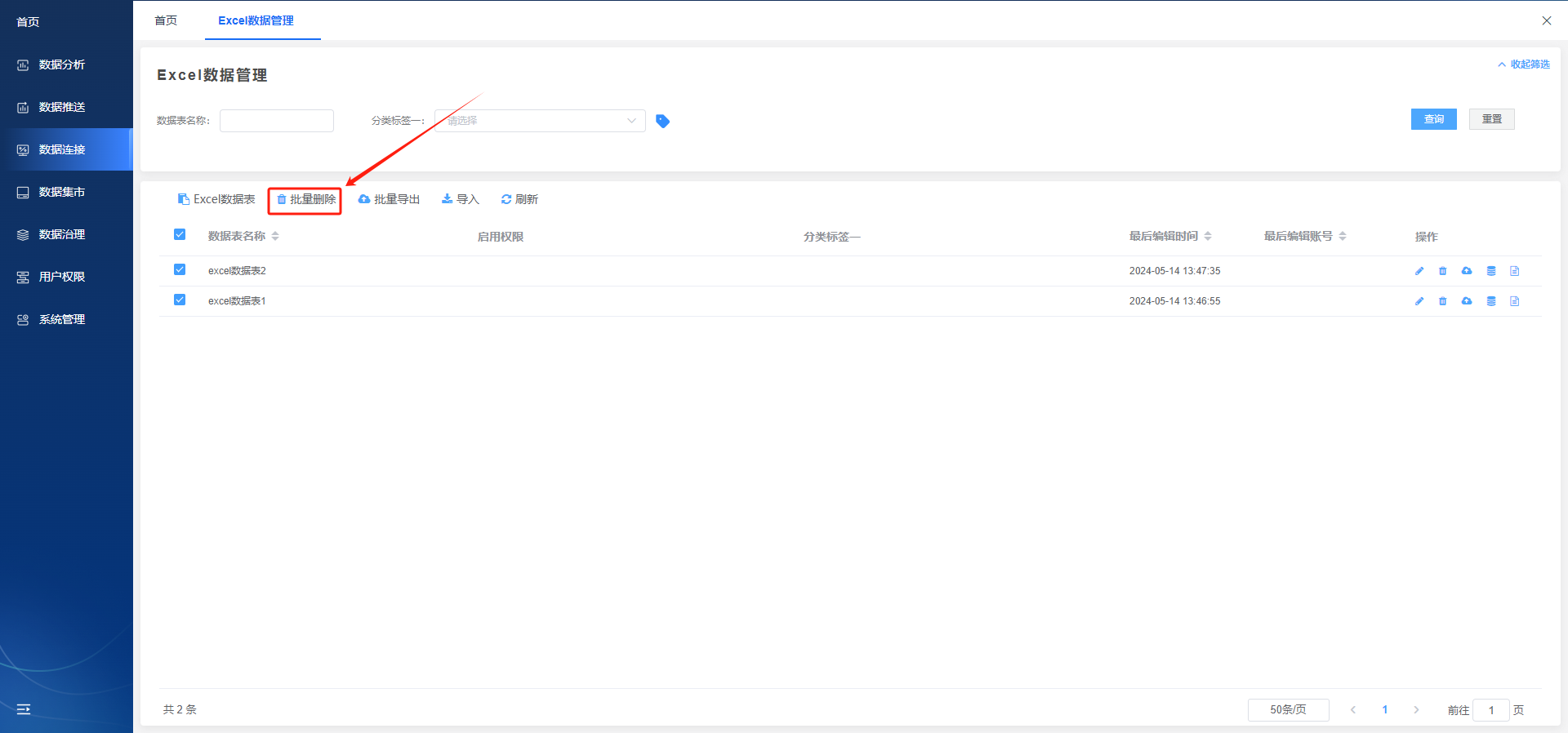 在弹出的【删除数据表】中点击【确定】按钮即可。  ### 4. 其他操作 #### 4.1. 删除 选择想要删除的数据表,点击【删除】按钮。 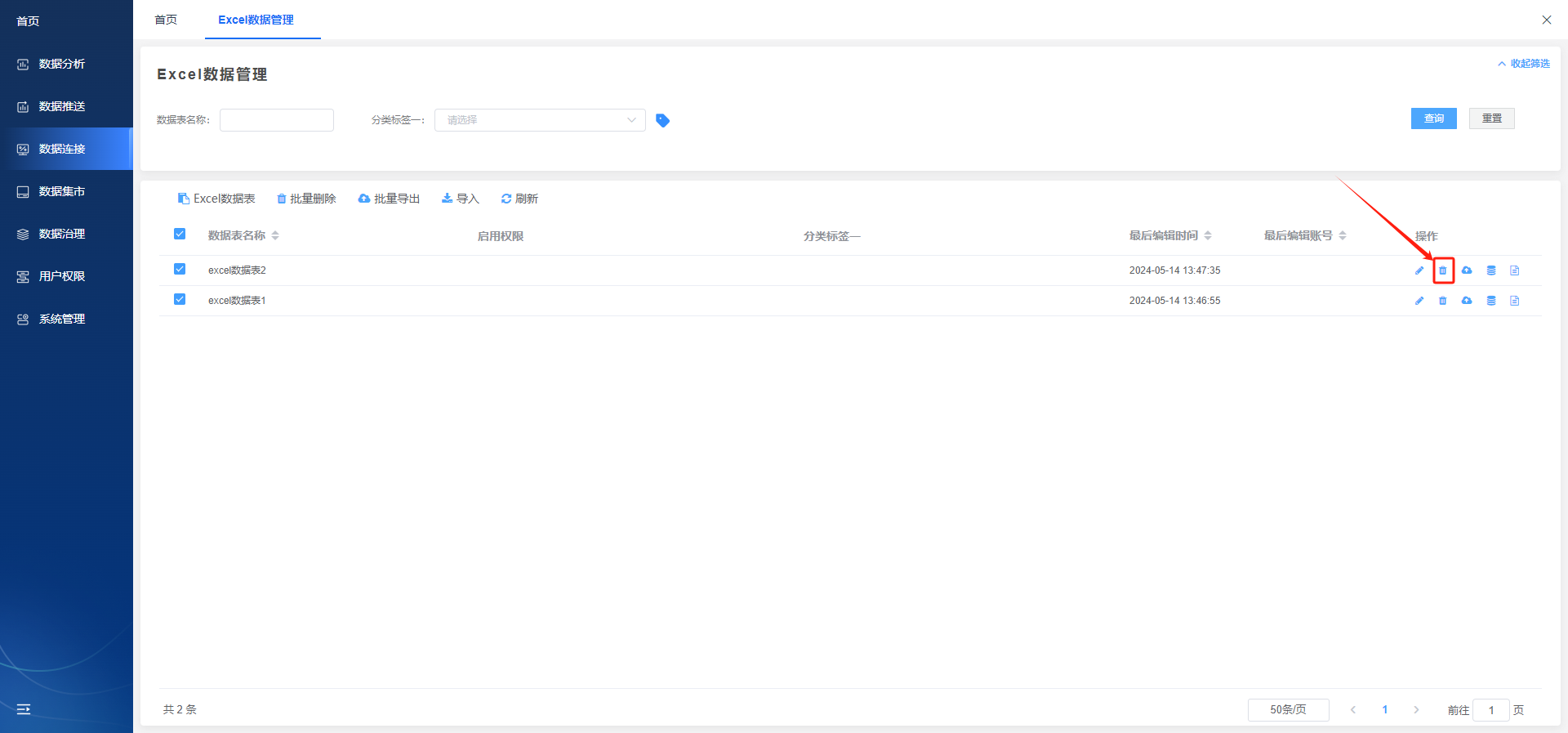 在【删除数据表】中点击【确认】即可。  #### 4.2. 导出 选择想要导出的数据表,点击【导出】按钮。 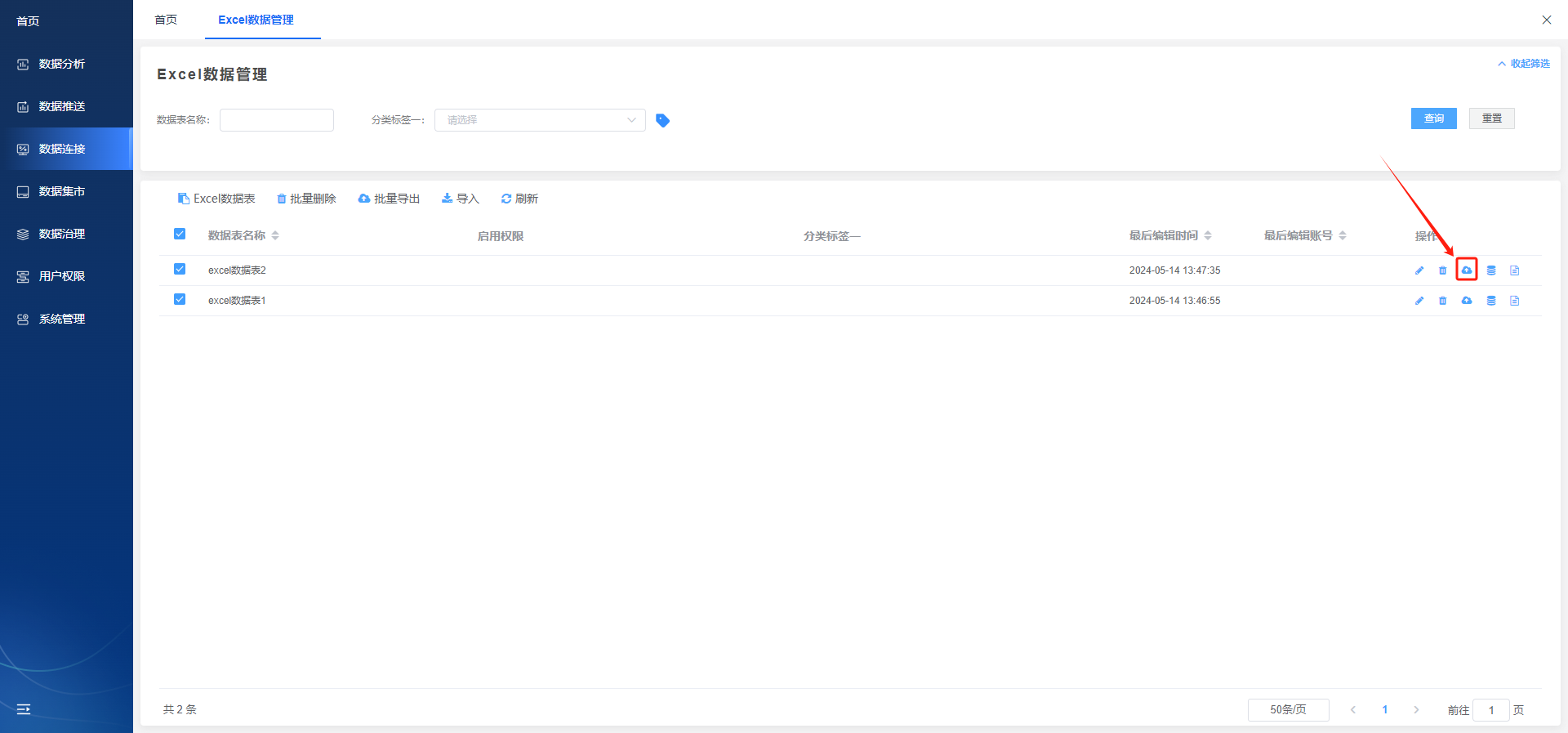 在【数据表导出设置】中选择【数据表处理】是否加密和是否【导出参数】,点击【保存】按钮。 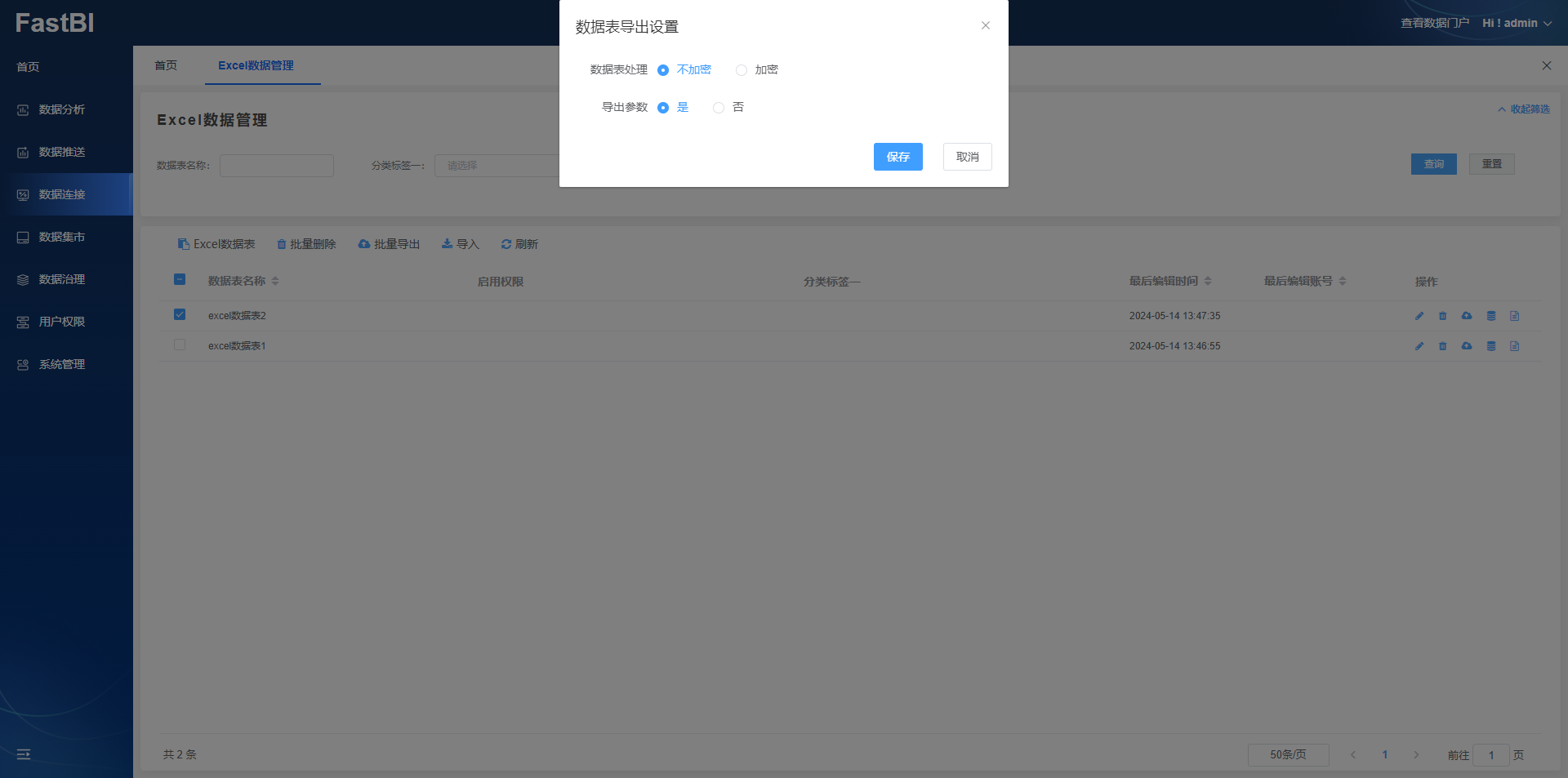 在【数据表导出】中点击【确定】即可。 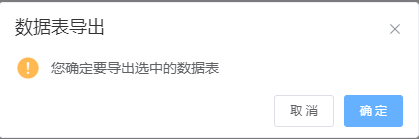 #### 4.3. 数据更新 选择想要数据更新的数据表,点击【数据更新】按钮。 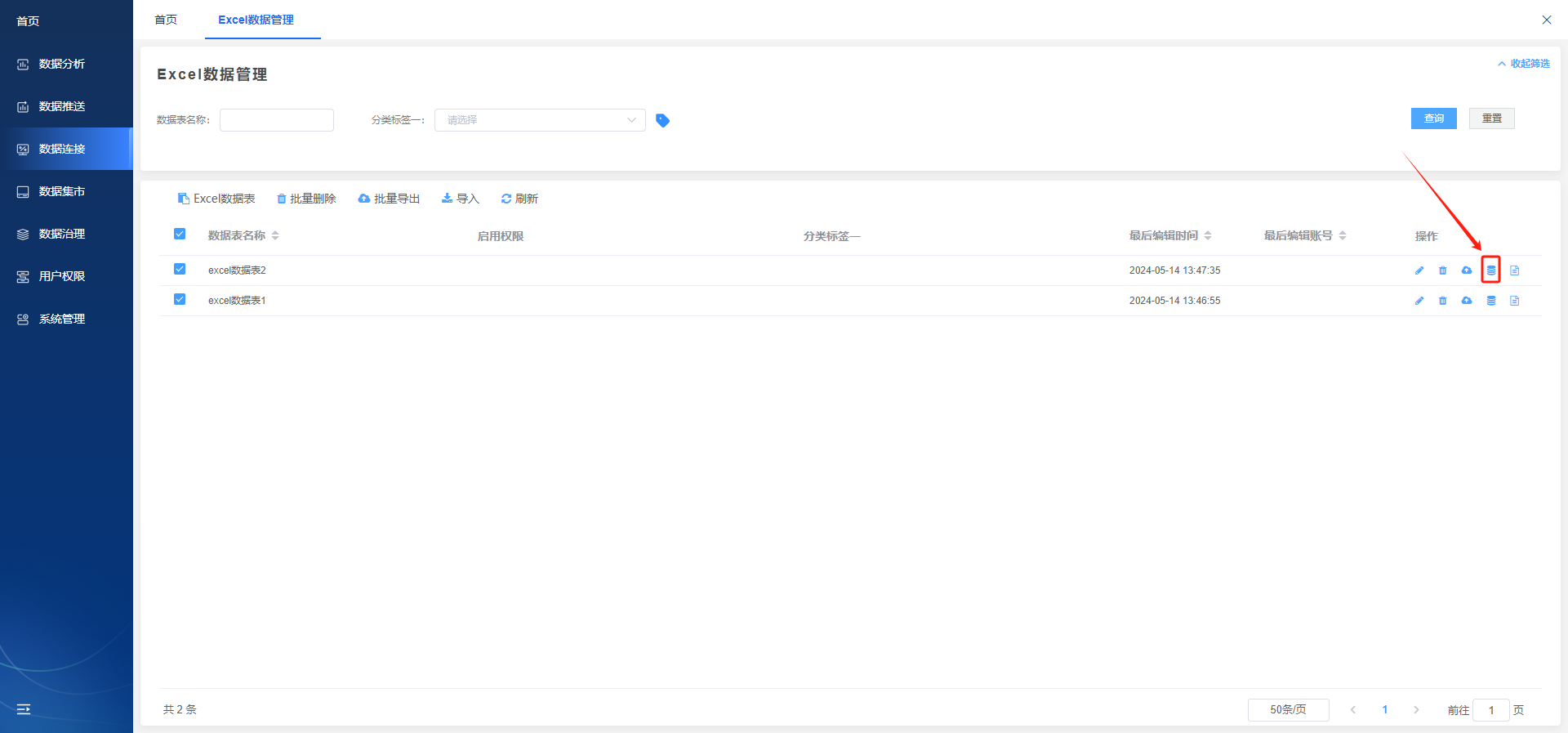 在【数据更新】中点击【选取文件】选择想要更新的文件,点击【上传】按钮即可。 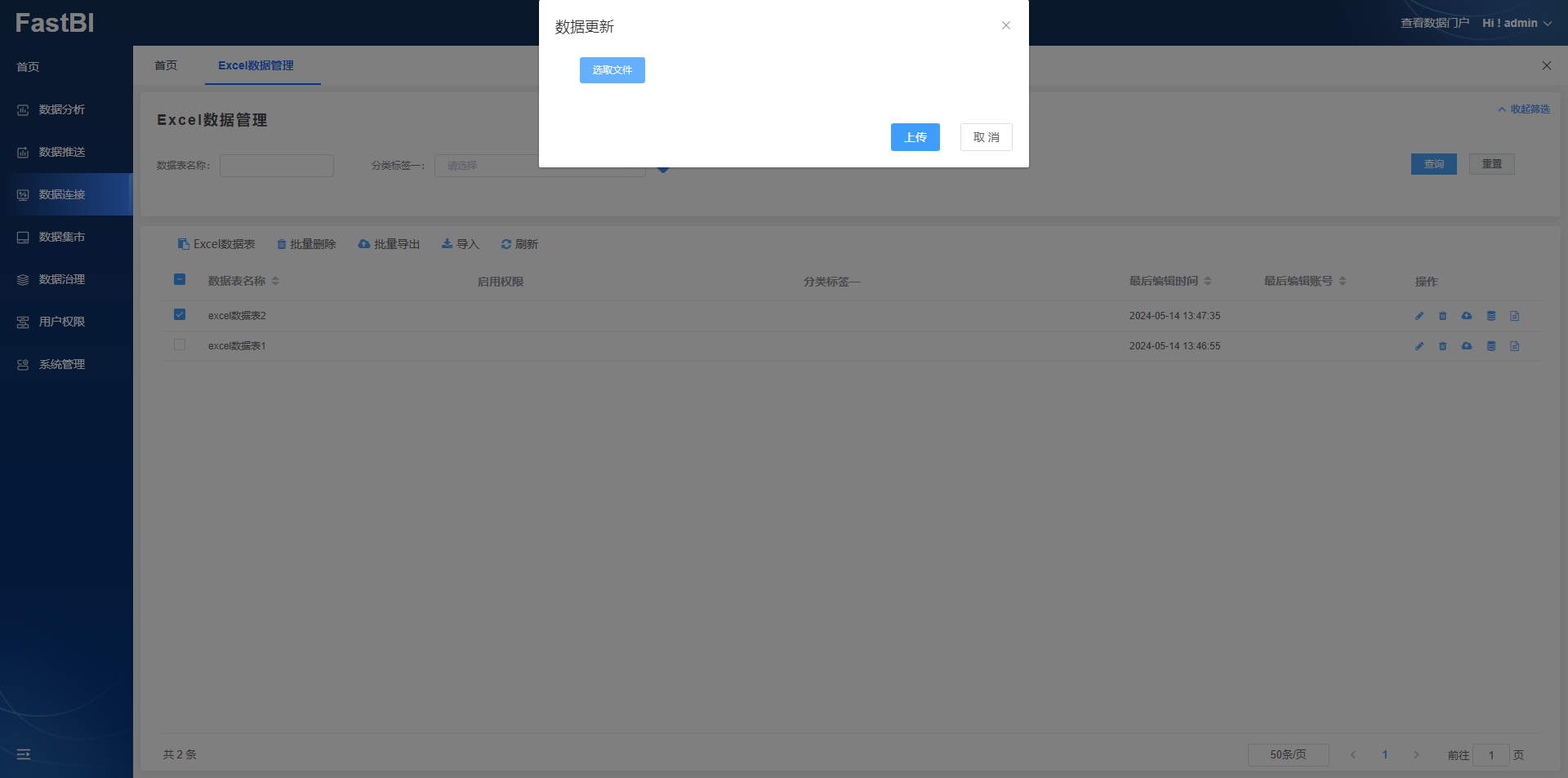 #### 4.4. 更新日志 选择想要更新日志的数据表,点击【更新日志】按钮。 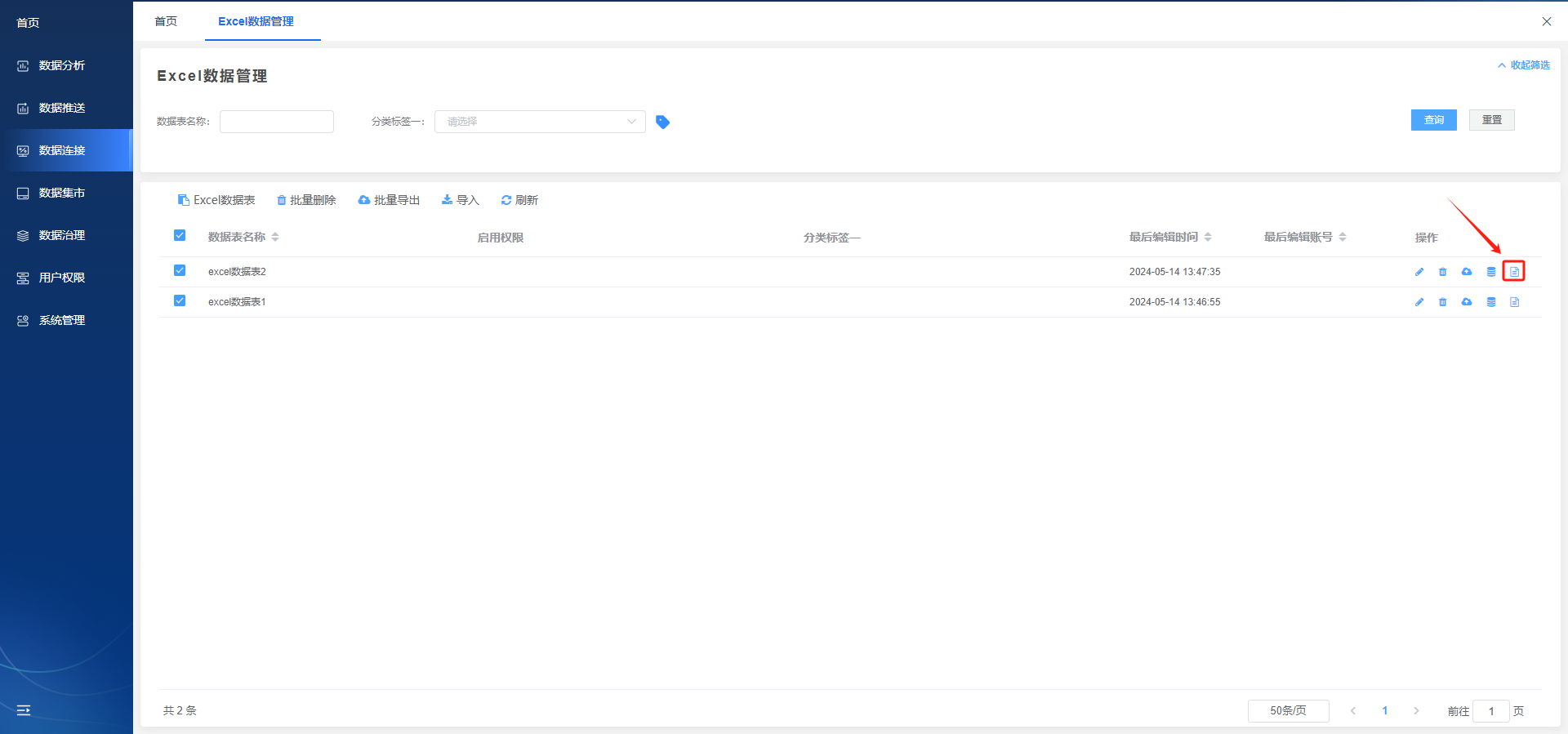 在【更新日志】-【文件列表】中可以查看表格的日志,可以下载或删除表格;在【操作日志】中可以查看表格操作的日期、操作人、详细日志。 ### 5. 数据操作 在新建或者编辑数据表时可以在以下区域操作数据 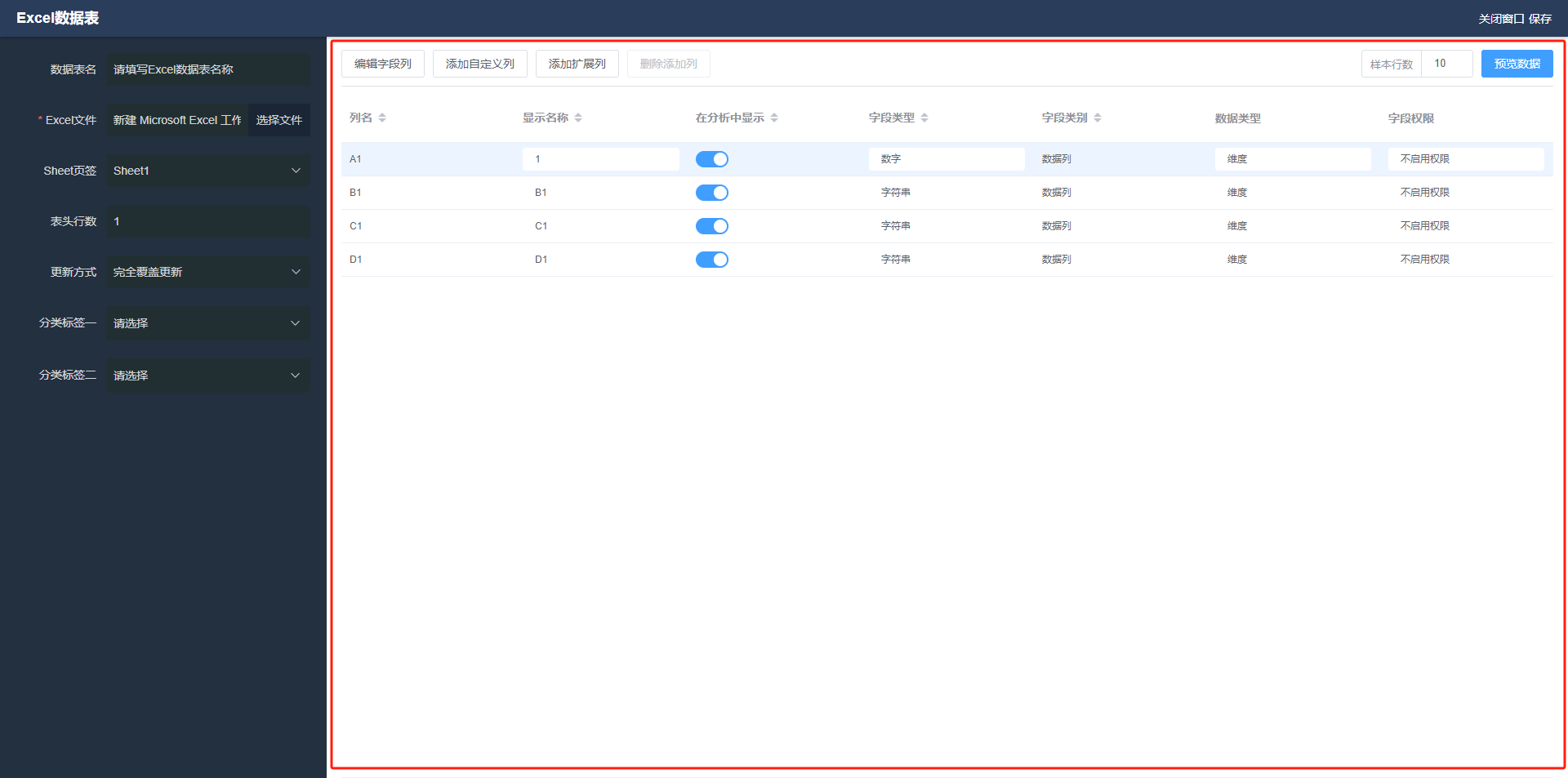 #### 5.1 编辑字段列 选择想要编辑的字段列,点击【编辑字段列】 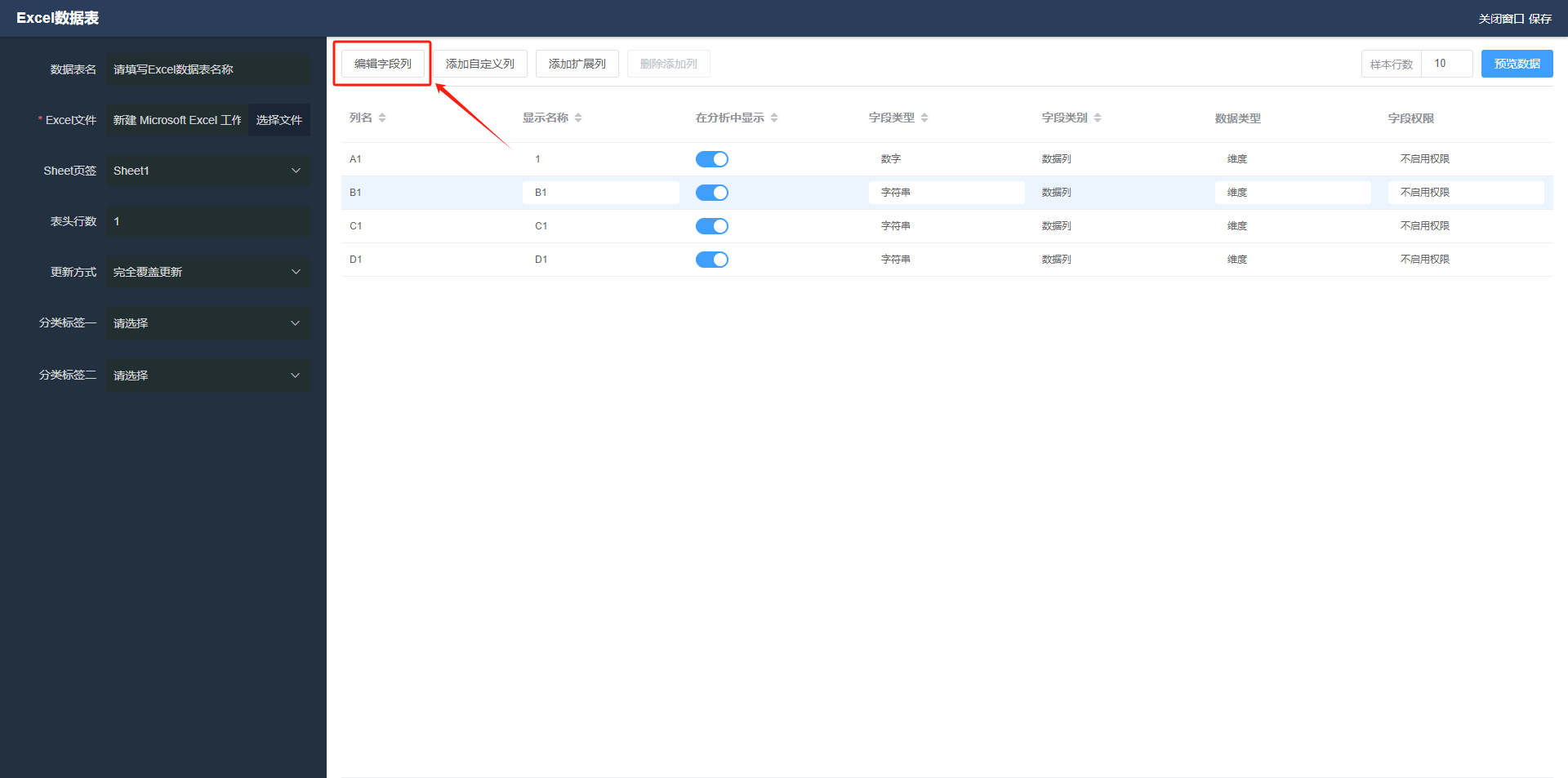 #### 5.2 添加自定义列 点击【添加自定义列】,根据需求选择类型,在弹出的窗口中设置信息,设置完成后点击【确定】即可。 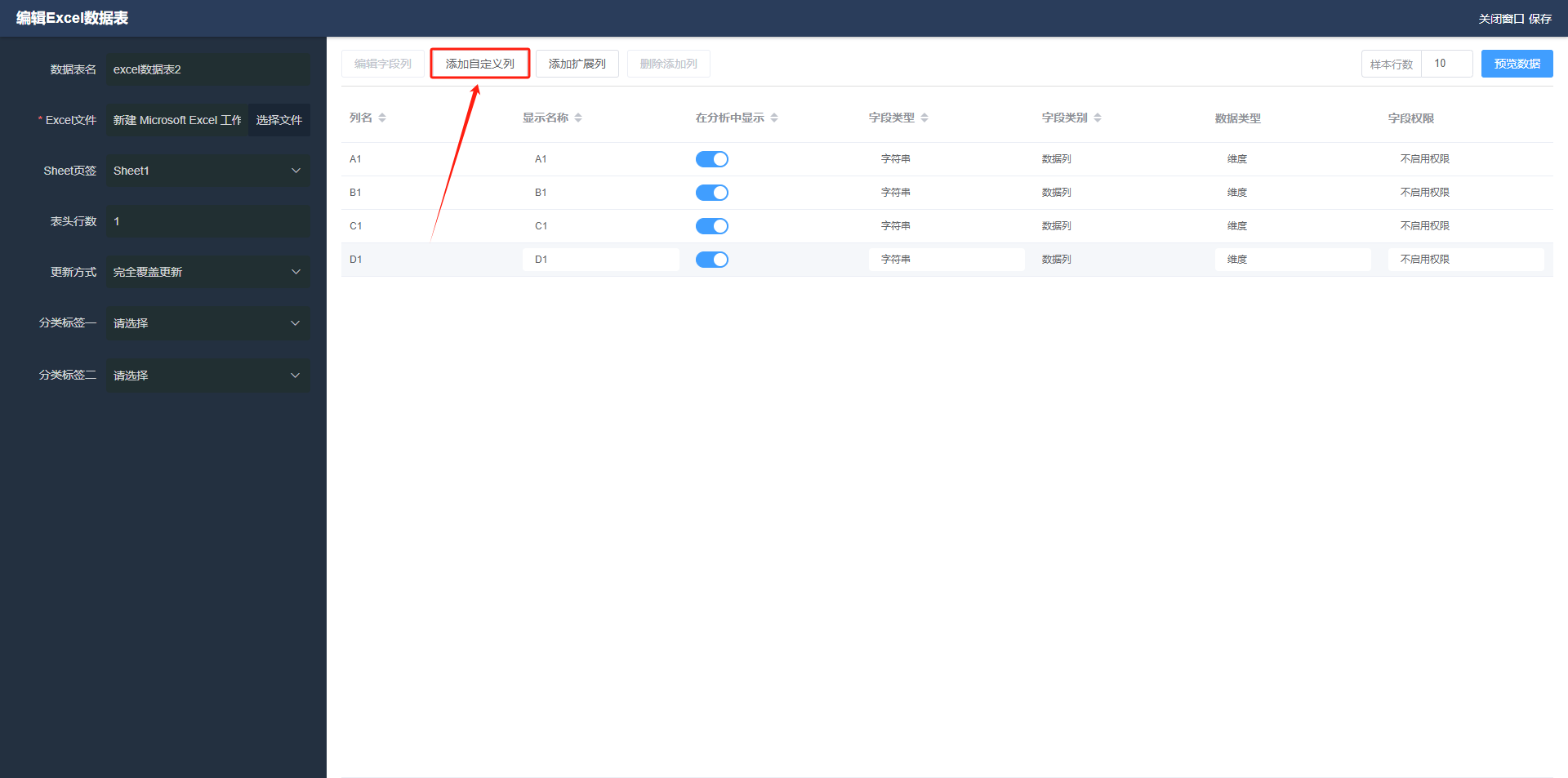 若您需要数据类型操作引导可参考以下文档: https://doc.tizdata.com/fastbi/735 #### 5.3 添加扩展列 点击【添加自定义列】 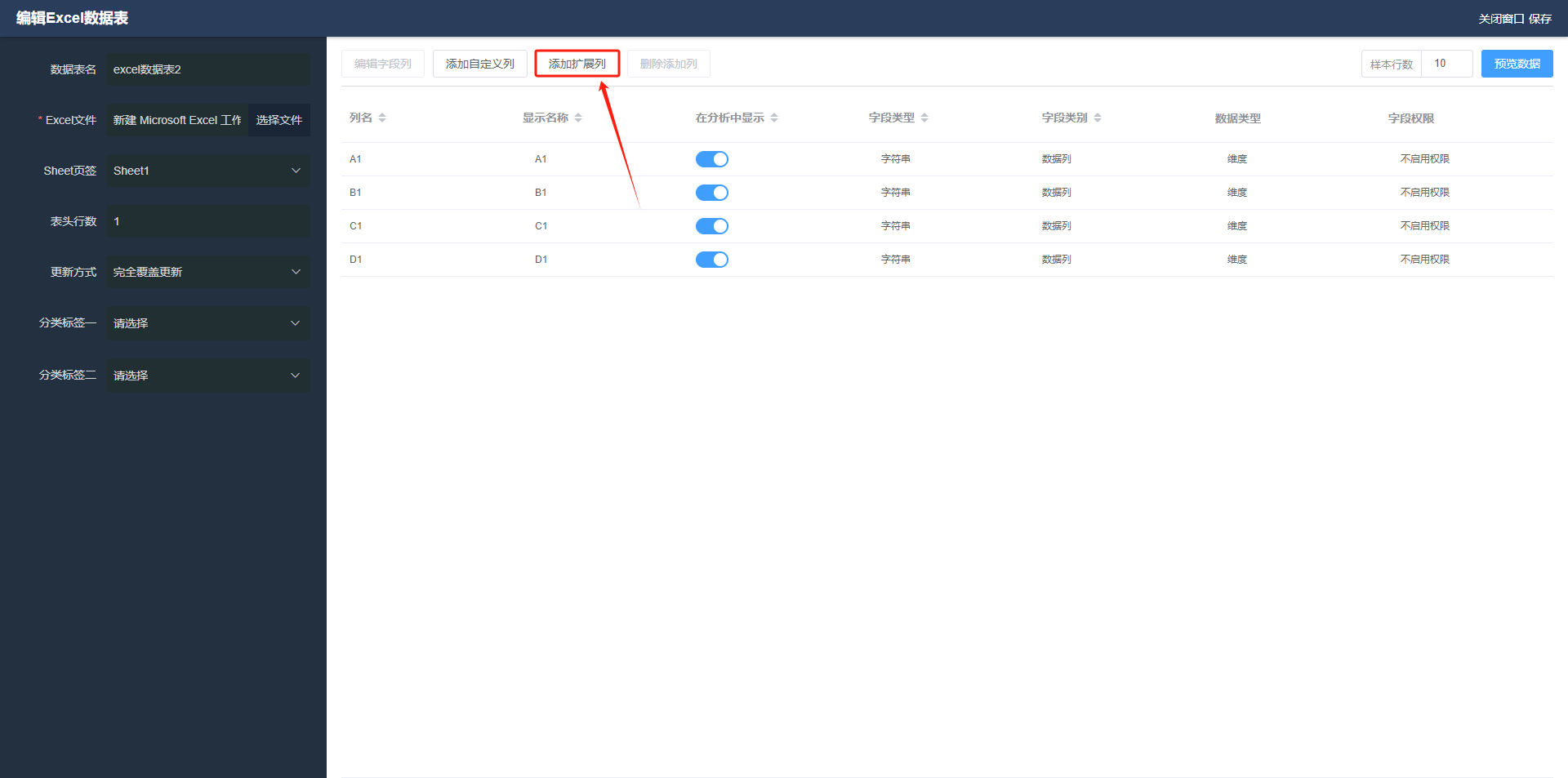 在【添加扩展列】中设置【列名】、【字段类型】、【默认值类型】、填写或选择【默认值】,选择【数据类型】、选择是否【启用权限】,点击【确定】即可。 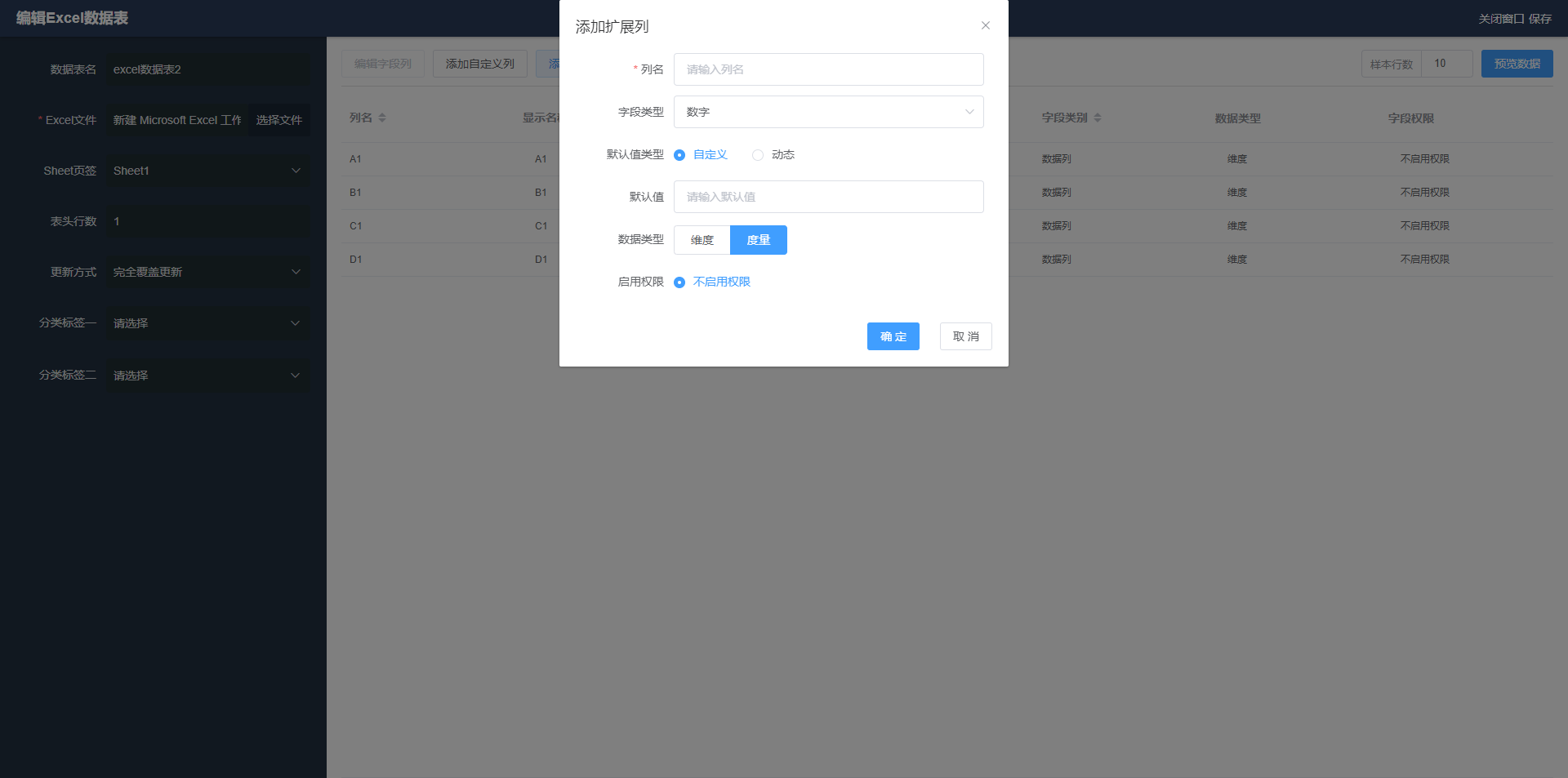 #### 5.4 删除添加列 选择要删除的添加列,点击【删除添加列】即可,在此操作中只可以删除添加的自定义列或添加的扩展列。